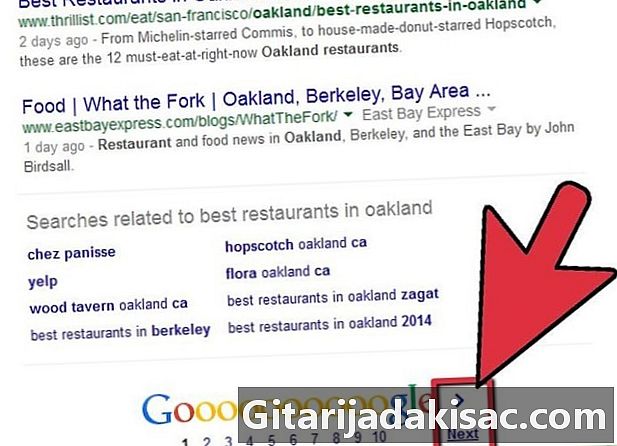
Indhold
I denne artikel: Foretag en grundlæggende søgning Lav en avanceret søgningsreferencer
Google er den mest populære søgemaskine i verden, så hvis du ikke ved, hvordan du bruger den, vil du føle dig udelukket. Uanset om du vil lære at gøre en simpel søgning på Google eller forbedre din viden om Google, er du på det rigtige sted. Følg disse lette trin for at lære, hvordan du søger på Google.
etaper
Metode 1 Foretag en grundlæggende søgning
-

Åbn din browser. -
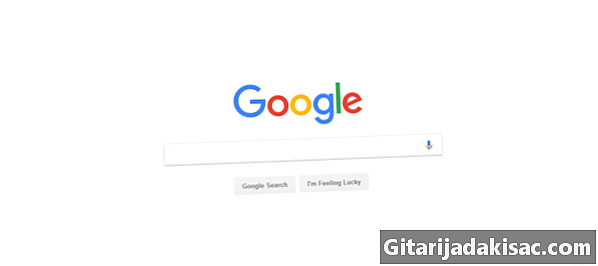
Introducer www.google.com øverst på siden. Denne URL fører dig til Googles startside. Du vil se en hvid skærm med en søgelinje i midten og Google-logoet i farve ovenfor. -
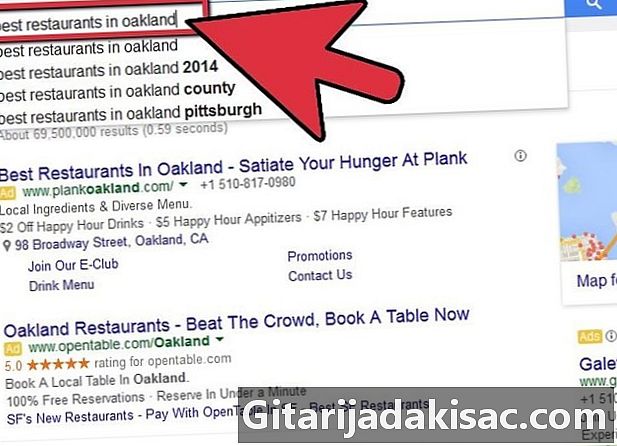
Indtast det ord eller den sætning, du vil søge. Du kan prøve finde et job eller den bedste restaurant i Paris for eksempel. -
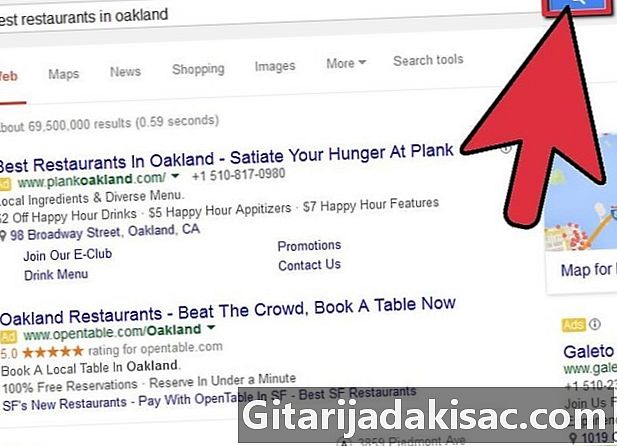
Tryk på enter. Du kan også klikke på Google-søgning for at få de samme resultater. Derefter får du en liste over resultater, der matcher din søgning. -
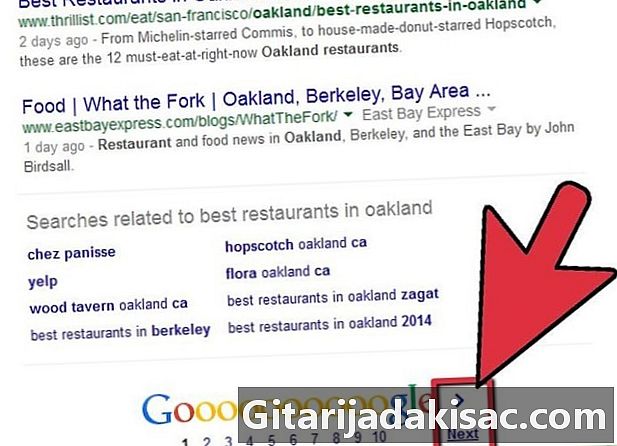
Gennemse resultaterne. Gå ned og se på resultaterne. Hvis du ikke ser noget på den første side, der matcher det, du leder efter, kan du rulle nederst på siden og klikke på følgende for at se den anden side. -
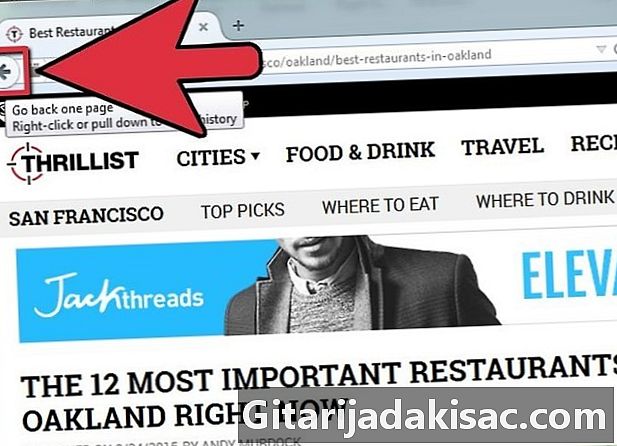
Klik på resultatet, der svarer til din søgning. Hvis du har fundet noget der ligner det, du leder efter, skal du klikke på linket. En ny side åbnes. Hvis du er færdig med at læse artiklen, men vil vide mere om den, kan du klikke på pilen til venstre øverst til venstre i din browser for at vende tilbage til den forrige side.- Du kan gennemse resultaterne på denne måde så længe du ønsker.
-

Hvis du ikke ser noget, der matcher din forskning, skal du finjustere den. Du kan vende tilbage til Google-søgelinjen for at forbedre din søgning. For at forbedre din søgning kan du bruge flere detaljer, f.eks. En dato eller et sted. I stedet for at bruge "bedste restaurant i Paris" kan du f.eks. Forfine din anmodning ved hjælp af "bedste kinesiske restaurant i 13.", hvilket giver dig mere præcise resultater.- Du kan også indsnævre din søgning, hvis du er for specifik. Hvis den sætning, du bruger, er for lang eller for specifik, finder du ikke noget, der matcher den, og du bliver nødt til at gå tilbage og prøve at være mere vag.
-

Prøv disse tip for at indsnævre din søgning. Ud over at ændre ordene for at forfine din søgning, kan du også prøve disse tip:- Almindelige ord ignoreres ofte af Google, når de søger, så hvis et ord som "hvordan" eller "og" er afgørende for din søgning, skal du placere et + før ordet

- Hvis en række ord danner en sætning, skal du sætte anførselstegn i begyndelsen og slutningen eller strejfe mellem ordene. Det er en god teknik at finde en sang fra teksterne. For eksempel:

- Den-girl-in-the-spejl eller pigen i spejlet
- Du kan placere et minus foran et ord, som du vil ignorere i resultaterne. Hvis du for eksempel ønsker at søge efter ordet "nano", men du ikke ønsker at have resultater på iPod, kan du bruge "nano - iPod".
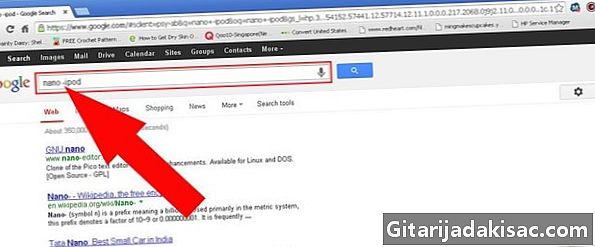
- Hvis du leder efter en prismargen for et produkt, kan du indtaste dollarsymbolet efterfulgt af minimumsbeløbet, derefter sætte "..." og derefter et andet dollarsymbol efterfulgt af et maksimumbeløb. For eksempel: Madras € 300 ... € 400.

- Almindelige ord ignoreres ofte af Google, når de søger, så hvis et ord som "hvordan" eller "og" er afgørende for din søgning, skal du placere et + før ordet
-
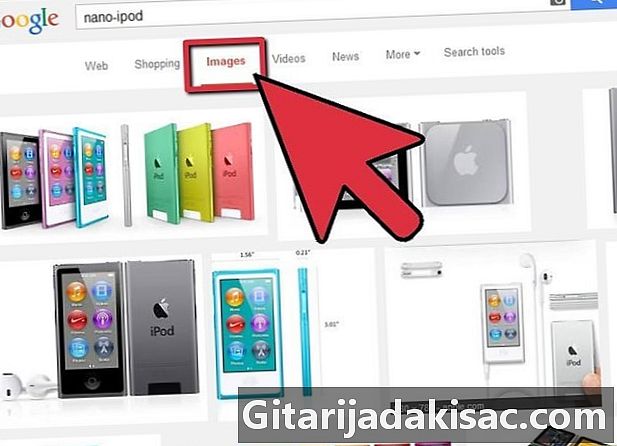
Se andre steder på Google. I stedet for at begrænse dig til Googles webresultater, når du ankommer til hjemmesiden, kan du kigge efter mere konkrete resultater baseret på, hvad du leder efter i Billeder, Nyheder eller Kort. For at vælge en af disse indstillinger skal du blot klikke på den i menuen øverst til højre på Google-siden. Disse indstillinger giver dig mulighed for at få:- Vælg billedsprog. Dette er den tredje mulighed i menuen i øverste venstre hjørne. Denne mulighed giver dig mulighed for at gennemse billeder. Hvis du f.eks. Vil have et foto af en berømthed eller stil, hjælper Google Billeder dig.
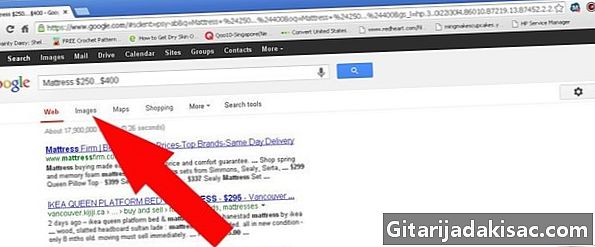
- Vælg nyheder. Dette er den sjette mulighed i menuen i øverste venstre hjørne. Dette er en fantastisk mulighed, hvis du bare vil kigge efter noget i nyhederne.
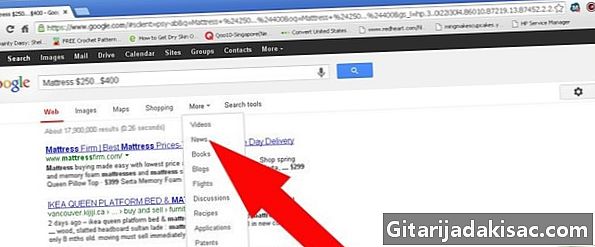
- Når du er i Google Nyheder, kan du vælge det land, du vil se artiklene fra, ved at klikke på rullemenuen, hvor den aktuelle udgave vises ("France Edition", hvis du er i Frankrig) og vælge det ønskede land. Denne indstilling er tilgængelig lige under søgefeltet.
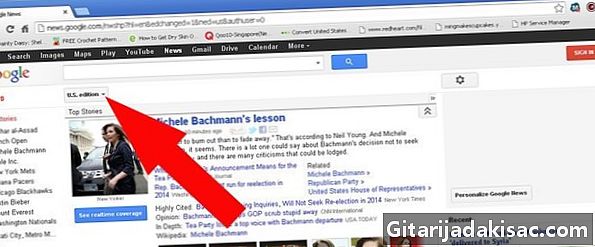
- Vælg Kort. Og endelig er der Google Maps, der giver dig mulighed for at få rutevejledning fra et sted til et andet.
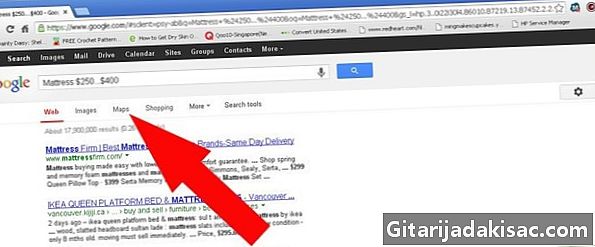
- Vælg billedsprog. Dette er den tredje mulighed i menuen i øverste venstre hjørne. Denne mulighed giver dig mulighed for at gennemse billeder. Hvis du f.eks. Vil have et foto af en berømthed eller stil, hjælper Google Billeder dig.
Metode 2 Foretag en avanceret søgning
-

Åbn din browser. -
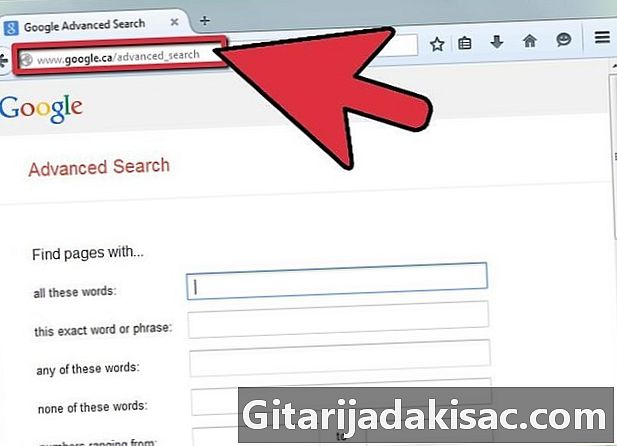
Gå til Googles avancerede søgeside. Du har to muligheder:- Gå til webstedet: http://www.google.com/advanced_search

- Hvis du allerede har startet en Google-søgning, kan du klikke på gearknappen i højre side af værktøjslinjen. Vælg Avanceret søgning, den fjerde mulighed i rullemenuen.

- Gå til webstedet: http://www.google.com/advanced_search
-
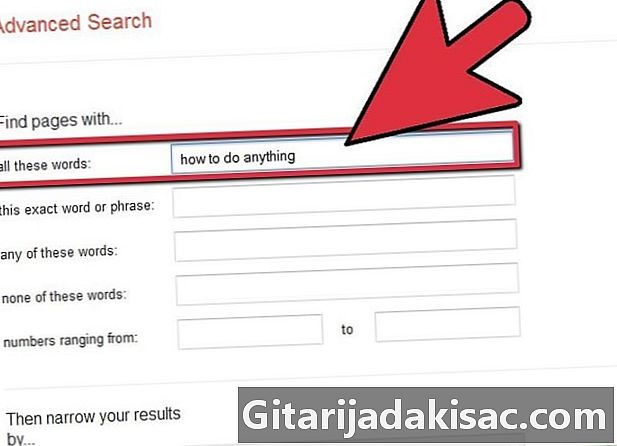
Find sider, der indeholder de ønskede ord. Til dette skal du udfylde så mange felter som muligt i første halvdel af siden. Du behøver ikke at udfylde hvert felt, fokusere på de kategorier, der hjælper din søgning. Her er de oplysninger, du skal bruge:- For "Alle følgende ord" skal du indtaste de ord, du synes er vigtige for din søgning.

- For "Dette nøjagtige ord eller sætning" skal du indtaste det ord eller den sætning, du leder efter.
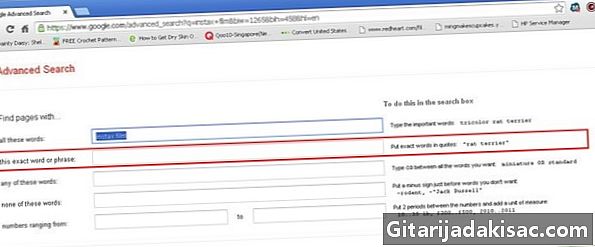
- For "Et af følgende ord" skal du indtaste de ord, du vil finde i din søgning.

- For "Ingen af følgende ord" skal du indtaste de ord, du ikke ønsker at finde i din søgning.

- For "Tal mellem" skal du indtaste det ønskede nummer.

- Husk, at Google giver dig tip til udførelse af avancerede søgninger ved hjælp af symboler i Googles grundlæggende søgefelt. Du finder disse tip lige på værktøjslinjen.
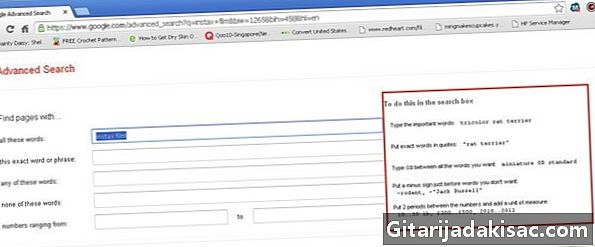
- For "Alle følgende ord" skal du indtaste de ord, du synes er vigtige for din søgning.
-

Begræns resultaterne. Nu kan du tilføje endnu mere information om din søgning for at få endnu mere præcise resultater. Du skal ikke vælge alle indstillingerne, fokusere på dem, der hjælper din søgning. Her er de muligheder, der hjælper dig med at finpudse din søgning:- Sproget Vælg sprog for dine resultater.

- Regionen. Find offentliggjorte resultater i en bestemt region.
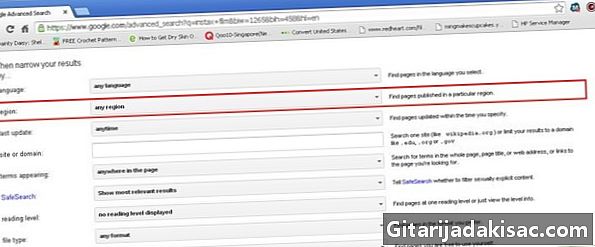
- Den sidste opdatering. Find sider, der er opdateret efter en bestemt dato.

- Webstedet eller domænet. Hvis du vil begrænse din søgning til et bestemt websted, skal du indtaste navnet på webstedet.
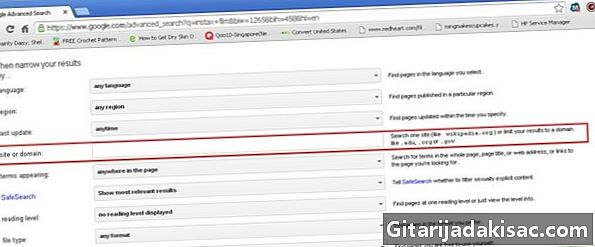
- Betingelserne vises. Vælg hvor du vil have søgetermerne til at vises, hvad enten det er i sidetitlen eller i artiklen e-mail.
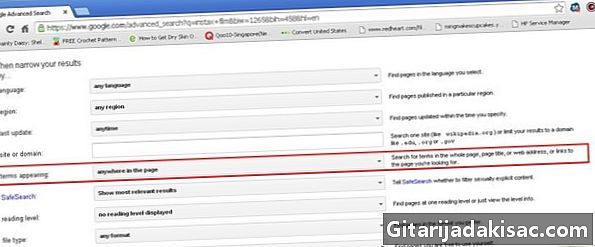
- Beskyttet søgning. Denne indstilling skal indstilles til "Vis de mest relevante resultater". Hvis du hellere ikke vil se nogen ubehagelige resultater, skal du vælge "Filtrer eksplicitte sexresultater."
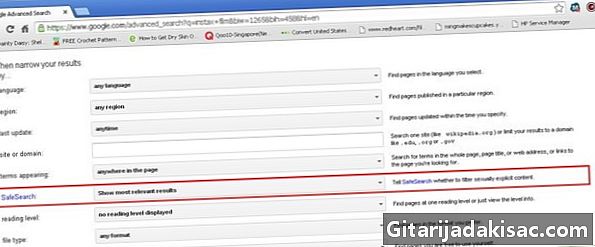
- Filtypen. Find sider i det filformat, du foretrækker: PDF, .doc osv.
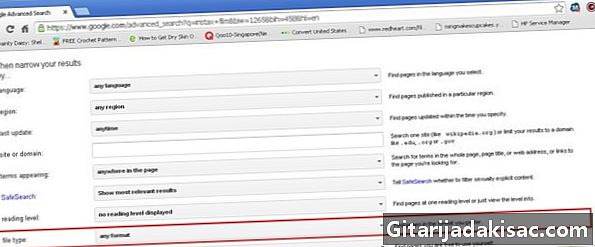
- Brugsrettigheder. Vælg en af de indstillinger, der giver dig mulighed for at få resultaterne fundet.
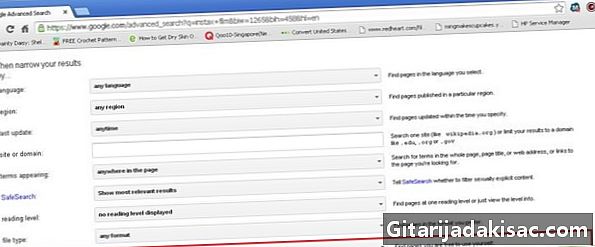
- Sproget Vælg sprog for dine resultater.
-
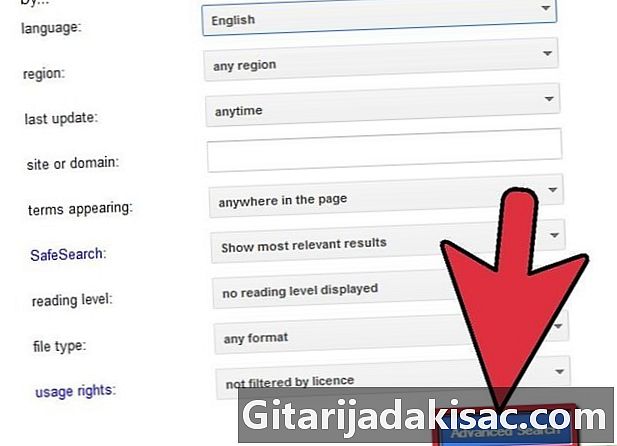
Klik på Avanceret søgning -
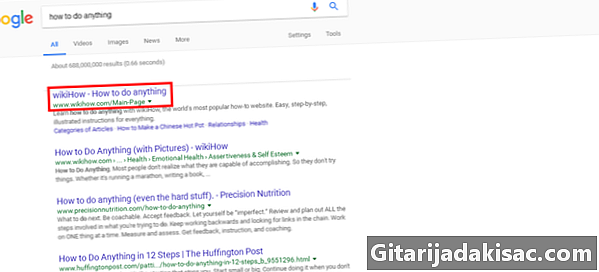
Gennemse resultaterne. Se blandt resultaterne, hvis du har fundet en artikel eller artikler, der passer til dine behov. Hvis du stadig ikke har fundet det, du leder efter, kan du vende tilbage til Googles avancerede søgning og gøre din søgning mere specifik eller mere vag.